|
Survival

(Résultat réduit)
Pour visualiser en grandeur réelle, cliquer sur le tag.
|
Ce tutoriel est une traduction d'une création originale de
Regis
dont j'ai obtenu la permission et
l'exclusivité pour la traduire.
Il est
strictement interdit de
copier cette traduction, de la distribuer sur
le Net sans ma permission écrite et/ou d'afficher votre résultat
sur le Net sans y inclure le lien original de Regis et le lien
de cette traduction.
Merci de respecter notre
travail.
Vous trouverez le tutoriel original
ici.
Pour visiter son site, cliquez
ici
Thank you Regis to have given me the permission to translate your
tutorial.
La création de cette traduction a été réalisée avec
PSPX2.
Filtres
* Alien Skin Eye Candy 5 - Impact
* Xero
Pour télécharger ces filtres, cliquez ici
Installer les filtres dans le répertoire Plugins de votre choix
Matériel
* Tubes - Masques - Police
Placer le matériel dans les répertoires de votre choix.
Les tubes sont des créations de Luz Cristina, Benelol et Nurso53
Merci à vous tous pour votre magnifique travail. :)
** Les calques de certains tubes
sont invisibles afin
de réduire le poids du fichier Matériel.
Pour voir les tubes, enlever le X rouge dans la palette des
calques. **
Il
est strictement interdit
d'enlever la signature, de renommer les tubes ou de redistribuer
les tubes sans l'autorisation écrite des créateurs de ces
tubes.
Merci de respecter leurs conditions d'utilisations.
Télécharger le matériel
ici
Attention
En cliquant sur le lien, vous
aurez une nouvelle fenêtre qui s'ouvrira.
Repérer dans la liste le fichier Matériel dont vous avez
besoin.
Cliquez dessus. Une autre fenêtre va s'ouvrir.
Dans le bas
de la fenêtre, cliquez sur Download.
Une autre fenêtre va s'ouvrir.
Il sera écrit "Download Now"
Cliquez sur ce bouton. Une autre fenêtre s'ouvrira
Un décompte de 10 secondes apparaîtra.
Après ce décompte, le fichier sera disponible.
Cliquez sur "Click here to download the file" pour télécharger le matériel.
Préparation.
À l'aide de la touche Shift et la lettre D de votre clavier,
faire une copie du matériel. Fermer les originaux.
Ouvrir les fichiers aditascreations_11.jpg et m008-sjm.jpg et
les minimiser
Palette Styles et Textures
Couleur Premier plan = #000000
Couleur Arrière-plan = #ffffff
Vous êtes prêt alors allons-y. :)
|
Pour vous guider pendant la création de ce tag,
cliquer sur cette flèche avec le bouton gauche de la souris
et déplacer pour marquer votre ligne

|
Étape 1.
Ouvrir une nouvelle image de 750 x 550 pixels, fond transparent
Outil Pot de peinture
Appliquer la couleur Premier dans la nouvelle image
Étape 2.
Calques - Nouveau calque raster
Sélections - Sélectionner tout
Ouvrir le tube NS_202_0509
Édition - Copier
Retourner à l'image 750 x 550
Édition - Coller dans la sélection
Sélections - Désélectionner tout
Image - Renverser
Réglages - Teinte et saturation - Coloriser
Teinte à 255 - Saturation à 0
Palette des calques
Réduire l'opacité à 50
Étape 3.
Calques - Nouveau calque de masque
Repérer le masque aditascreations_11.jpg

Calques - Fusionner - Fusionner le groupe
Image - Redimensionner
Décochez Redimensionner tous les
calques
Redimensionner à 110%
Effets - Modules externes - Xero - Clarity
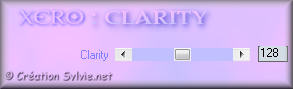
Étape 4.
Ouvrir le tube Ftsy1Avr09Bnll
Édition - Copier
Retourner à votre tag
Édition - Coller comme nouveau calque
Placer comme ceci :
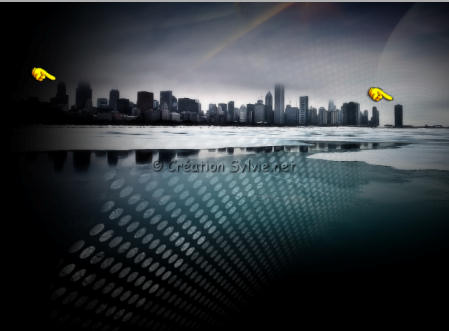
Réglages - Teinte et saturation - Coloriser
Teinte à 255 - Saturation à 0
Palette des calques
Réduire l'opacité à 50
Étape 5.
Palette des calques
Activer le calque Groupe-Raster 2 (masque)
Image - Miroir
Palette des calques
Activer le calque en haut de la pile (Raster 2)
Calques - Nouveau calque de masque
Repérer le masque aditascreations_11.jpg

Calques - Fusionner - Fusionner le groupe
Étape 6.
Calques - Nouveau calque raster
Outil Pot de peinture
Appliquer la couleur Premier plan (#000000) dans le nouveau
calque
Étape 7.
Calques - Nouveau calque de masque
Repérer le masque m008-sjm.jpg

Calques - Fusionner - Fusionner le groupe
Étape 8.
Outil Sélection - Rectangle
Sélectionner le haut du masque
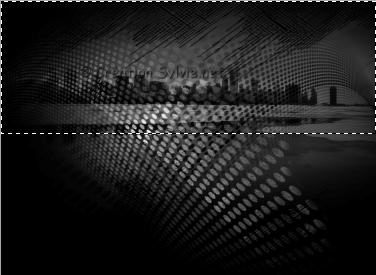
Presser la touche Delete (Suppr) de votre clavier
Sélections - Désélectionner tout
Image - Miroir
Étape 9.
Effets - Modules externes - Alien Skin Eye Candy 5 - Impact -
Extrude
Onglet Settings
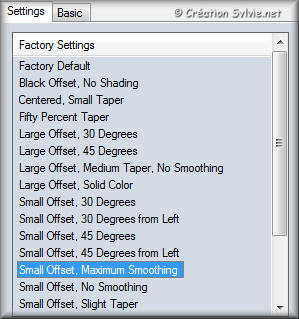
Onglet Basic
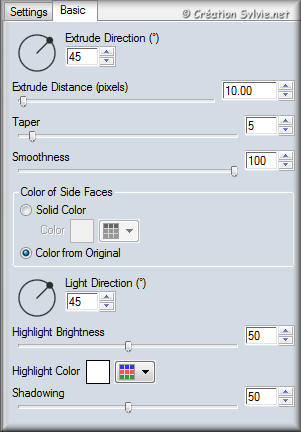
Effets - Modules externes - Xero - Clarity
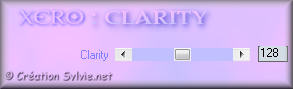
Effets - Effets 3D - Ombre de portée
1 ~ 1 ~ 100 ~ 1.00, couleur Noire
Effets - Modules externes - Alien Skin Eye Candy 5 - Impact -
Perspective Shadow
Onglet Settings
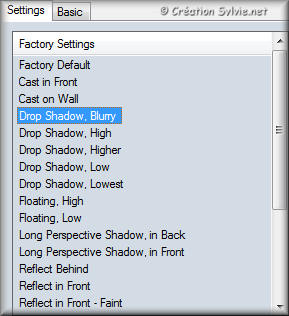
Effets - Modules externes - Xero - Clarity
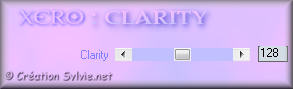
Étape 10.
Votre tag ressemblera à ceci :

Étape 11.
Ouvrir le tube 1374-luzcristina (femme)
Édition - Copier
Retourner à votre tag
Édition - Coller comme nouveau calque
Image - Rotation - Rotation libre
Gauche coché
Libre à 22 degrés
Ne rien cocher dans le bas de la fenêtre
Placer au centre
(Voir Résultat final)
Note
Si vous utilisez un autre tube, sélectionner avec le
lasso, progressivité à 40, le bas de votre tube, à gauche.
Presser la touche Delete (Suppr) de votre clavier
Calques - Nouveau calque raster
Outil Pot de peinture
Appliquer la couleur Blanche dans la sélection
Sélections - Désélectionner tout
Réduire l'opacité à 52
Étape 12.
Calques - Fusionner - Tous aplatir
Image - Ajouter des bordures - Symétrique coché
Taille de 1 pixel = Couleur Blanche
Taille de 55 pixels = Couleur Noire
Taille de 1 pixel = Couleur Blanche
Étape 13.
Ajouter le texte de votre choix et votre signature
Calques - Fusionner - Fusionner les calques visibles
Voilà ! Votre tag est terminé.
Il ne vous reste plus qu'à le redimensionner si nécessaire
et à
l'enregistrer
en format JPG, compression à 25
J'espère que vous avez aimé faire ce tutoriel. :)
Il est interdit de copier ou de distribuer
cette traduction sans mon autorisation
|